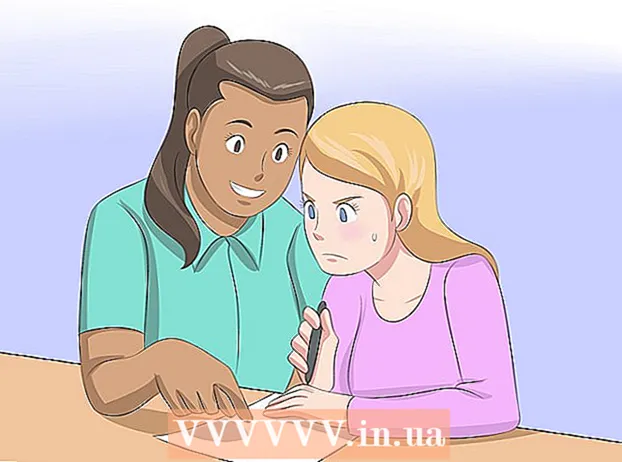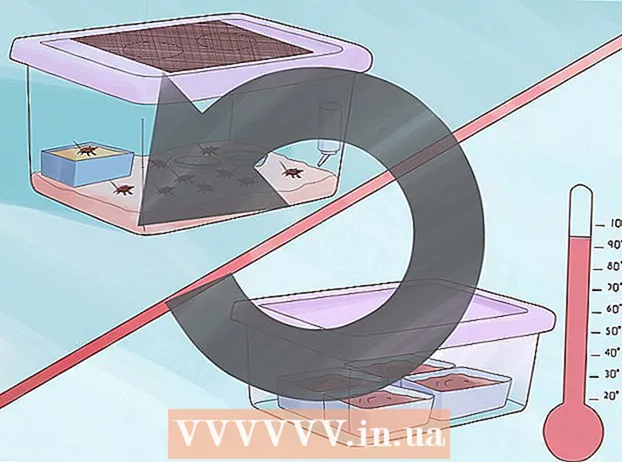Автор:
Lewis Jackson
Дата На Създаване:
9 Може 2021
Дата На Актуализиране:
1 Юли 2024

Съдържание
Тази wikiHow ви учи как да стартирате компютъра си като цяло (наричан още компютър) както в нормален режим, така и в "безопасен" режим. Безопасният режим само ще зареди програми по подразбиране на вашия компютър, не стартирайте програми, когато влезете, и ще намали качеството на дисплея на вашия компютър.
Стъпки
Метод 1 от 4: Стартирайте компютъра в нормален режим
. Бутонът за захранване има кръгла икона с линия, минаваща през горната част. Местоположението на бутона за захранване обикновено се различава от компютъра до компютъра, но обикновено се намира на едно от следните места:
- С лаптоп - Намира се отляво, отдясно или пред корпуса на камерата. Понякога бутонът за захранване също е проектиран подобно на клавиш в горната част на клавиатурата или като бутон, разположен в областта над / под клавиатурата.
- С настолни компютри - В предната или задната част на процесора това е хардуер с формата на кутия, свързан към екрана на компютъра. Някои настолни компютри на iMac имат бутон за захранване, разположен зад екрана или клавиатурата.

. Не е необходимо да задържате бутона за захранване, за да включите компютъра си. Обикновено компютърът ще започне да издава звука на вътрешния вентилатор на радиатора заедно със звука на въртящото се устройство; След няколко секунди екранът ще светне и ще покаже екрана за зареждане или влизане, в зависимост от това дали компютърът е изключен или хибернира.- С лаптоп трябва да отворите екрана от тялото, за да включите екрана.
- Ако работният плот не се включи, опитайте да натиснете бутона за захранване на монитора. Възможно е компютърът да е включен, но екранът да не е.
Метод 2 от 4: Стартирайте компютъра в безопасен режим (Windows 8 и 10)
. Бутонът за захранване има кръгла икона с линия, минаваща през горната част. За да заредите безопасен режим на компютър с Windows 8 или 10, първо трябва да стартирате компютъра си в нормален режим.
- Ако е необходимо, можете да включите захранващия кабел или зарядното устройство на компютъра си в източник на захранване, преди да продължите.

. Бутонът за захранване има кръгла икона с линия, минаваща през горната част в долния десен ъгъл на екрана.
. Компютърът ще се стартира.
- Ако компютърът само спи, задръжте бутона за захранване, докато компютърът се изключи, след което натиснете отново, за да включите компютъра.
. Вашият Mac ще започне да се зарежда.
- Ако компютърът спи, първо натиснете и задръжте бутона за захранване, докато компютърът се изключи, след това натиснете отново бутона за захранване, за да стартирате компютъра Mac.

Задръжте бутона ⇧ Shift. Трябва да направите това веднага след стартирането на вашия Mac.
Освободете ключа ⇧ Shift когато се появи логото на Apple. Тази сива икона ще има лента за напредъка под нея. След като лентата се запълни, трябва да можете да влезете във вашия Mac и да осъществите достъп до системата в безопасен режим. реклама
Съвети
- И на Mac, и на компютър ще бъдете помолени да въведете парола, за да влезете в акаунта си, след като компютърът приключи с зареждането.
- Можете да излезете от безопасен режим, като рестартирате компютъра си. Този метод работи както за PC, така и за Mac.
Внимание
- Винаги трябва да се консултирате със собственика на компютъра, преди да използвате компютъра им и да влезете в безопасен режим.